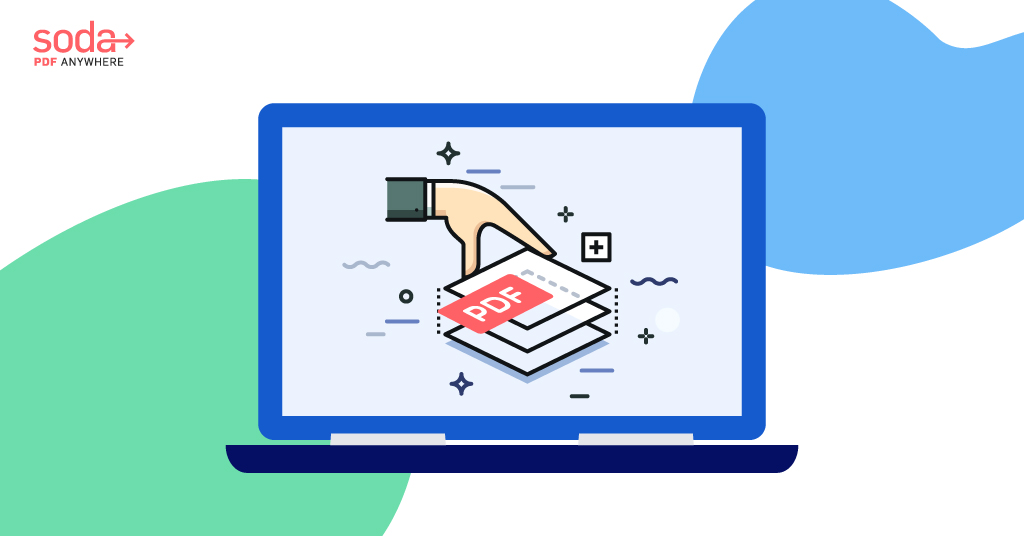Szybki przewodnik referencyjny: Jak spłaszczyć pdf
4. Nazwa i zapisz spłaszczony plik PDF.
Spraw, aby Twoje pliki PDF są lżejsze: przewodnik krok po kroku po spłaszczającym znaczniku w Adobe Acrobat
Czy często zmagasz się z niezgrabnymi plikami PDF wypełnionymi niezachwianymi komentarzami i znaczami?
Jest to powszechny problem, przed którymi stoją profesjonaliści, inżynierowie i architekci.
Dobra wiadomość jest taka, że istnieje rozwiązanie i możesz ułatwić użycie Adobe PDF dla każdego, kto je dotyka. Korzystając z Preflight w Adobe Acrobat, możesz szybko i łatwo spłaszczyć komentarze i adnotacje, zmniejszając rozmiar pliku oraz ułatwić i szybciej używać tych dokumentów.
Ten przewodnik jest przeznaczony dla tych, którzy chcą usprawnić swój przepływ pracy i upewnić się, że ich rysunki architektoniczne i inżynieryjne są przyjazne dla użytkownika i spełniają wymagania dotyczące najlepszych praktyk dotyczących zgłoszeń dotyczących zasobów i zgody na budowę.
Instrukcje (przy użyciu Adobe Acrobat DC)
Postępuj zgodnie z instrukcjami krok po kroku poniżej lub pobierz nasz (spłaszczony) przewodnik PDF, który możesz zapisać i wysłać do swojego zespołu.
1. Otwórz plik PDF, z którym chcesz pracować.
2. Przejdź do „Komentarz”, aby sprawdzić, czy dokument ma adnotacje, które można spłaszczyć.

3. W tym przykładowym dokumencie widać, że w dokumencie, które można spłaszczyć, istnieje ponad 200 adnotacji autocad.

4. Dodaj „Produkcja drukowania” i „Preflight” do swoich skrótów w Adobe. Aby to zrobić, najpierw wybierz „Więcej narzędzi” w prawej stronie.

5. Znajdź „Drukuj produkcję” i wybierz strzałkę w dół.

6. Wybierz „Dodaj skrót.”

7. Wybierz „Drukuj produkcję” z skrótów.

8. Wybierz „Preflight.”

9. W polu przed flight upewnij się, że „Flatten Adnotations and Form Fields” są podświetlone.

10. Wybierz „Przeanalizuj i napraw.”

11. Zostaniesz poproszony o zapisanie dokumentu. O ile nie chcesz zachować kopii niesklotczonego pliku, wybierz „Zapisz”, aby zastąpić istniejący plik.

12. Po wyświetleniu monitu wybierz „Tak”, jeśli chcesz zapisać na istniejącym pliku.

Szybki przewodnik referencyjny: Jak spłaszczyć pdf
4. Nazwa i zapisz spłaszczony plik PDF.
Spraw, aby Twoje pliki PDF są lżejsze: przewodnik krok po kroku po spłaszczającym znaczniku w Adobe Acrobat
Czy często zmagasz się z niezgrabnymi plikami PDF wypełnionymi niezachwianymi komentarzami i znaczami?
Jest to powszechny problem, przed którymi stoją profesjonaliści, inżynierowie i architekci.
Dobra wiadomość jest taka, że istnieje rozwiązanie i możesz ułatwić użycie Adobe PDF dla każdego, kto je dotyka. Korzystając z Preflight w Adobe Acrobat, możesz szybko i łatwo spłaszczyć komentarze i adnotacje, zmniejszając rozmiar pliku oraz ułatwić i szybciej używać tych dokumentów.
Ten przewodnik jest przeznaczony dla tych, którzy chcą usprawnić swój przepływ pracy i upewnić się, że ich rysunki architektoniczne i inżynieryjne są przyjazne dla użytkownika i spełniają wymagania dotyczące najlepszych praktyk dotyczących zgłoszeń dotyczących zasobów i zgody na budowę.
Instrukcje (przy użyciu Adobe Acrobat DC)
Postępuj zgodnie z instrukcjami krok po kroku poniżej lub pobierz nasz (spłaszczony) przewodnik PDF, który możesz zapisać i wysłać do swojego zespołu.
Te instrukcje zakładają, że używasz Adobe Acrobat DC. Podobna funkcjonalność jest wbudowana w inne popularne narzędzia PDF.
1. Otwórz plik PDF, z którym chcesz pracować.
2. Przejdź do „Komentarz”, aby sprawdzić, czy dokument ma adnotacje, które można spłaszczyć.

3. W tym przykładowym dokumencie widać, że w dokumencie, które można spłaszczyć, istnieje ponad 200 adnotacji autocad.

4. Dodaj „Produkcja drukowania” i „Preflight” do swoich skrótów w Adobe. Aby to zrobić, najpierw wybierz „Więcej narzędzi” w prawej stronie.

5. Znajdź „Drukuj produkcję” i wybierz strzałkę w dół.

6. Wybierz „Dodaj skrót.”

7. Wybierz „Drukuj produkcję” z skrótów.

8. Wybierz „Preflight.”

9. W polu przed flight upewnij się, że „Flatten Adnotations and Form Fields” są podświetlone.

1. Wybierz „Przeanalizuj i napraw.”

11. Zostaniesz poproszony o zapisanie dokumentu. O ile nie chcesz zachować kopii niesklotczonego pliku, wybierz „Zapisz”, aby zastąpić istniejący plik.

12. Po wyświetleniu monitu wybierz „Tak”, jeśli chcesz zapisać na istniejącym pliku.

13. Adobe Acrobat przetworzy spłaszczenie adnotacji, a czas potrzebny będzie zależeć od liczby adnotacji. Po zakończeniu będziesz mógł zobaczyć, że adnotacje są spłaszczone, ponownie wybierając „komentarz”.

14. Voilà! Adnotacje są teraz spłaszczone, a Twój pdf będzie szybszy i łatwiej przenieść się z strony na stronę.

Podsumowując
Używanie Preflight w Adobe Acrobat do spłaszczenia adnotacji i komentarzy może znacznie zmniejszyć rozmiar pliku twoich rysunków architektonicznych i inżynierskich.
To sprawia, że dokumenty te są szybsze w ładowaniu, łatwiejsze w nawigacji i bardziej przyjazne dla użytkownika dla wszystkich zaangażowanych w proces przeglądu i przesyłania.
Niezależnie od tego, czy przygotowujesz wniosek o zgodę na zasoby, przetwarzanie wniosku w imieniu organu zgody, czy po prostu pracujesz z zestawem dokumentów PDF wysłanych od klienta, korzystanie z Preflight jest prostym i wydajnym rozwiązaniem.
Postępując zgodnie z instrukcjami krok po kroku przedstawionymi w tym przewodniku, możesz szybko i łatwo usprawnić przepływ pracy i upewnić się, że Twoje rysunki spełniają najlepsze wymagania dotyczące zasobów i zgody na budowę.
Daniel można często znaleźć w salonach na lotniskach podczas podróży z kawą i czymś słodkim.
Szybki przewodnik referencyjny: Jak spłaszczyć pdf
„Spłaszczanie” PDF jest konieczne, aby zmniejszyć rozmiar dokumentu, jeśli PDF zawiera formularz lub spełnić wymagania dotyczące formatowania sponsorów. PDF, które nie są spłaszczone, mogą powodować błędy, gdy użytkownicy przesyłają dokumenty do systemu sponsora.
Kroki wymienione poniżej zawierają instrukcje dotyczące spłaszczenia PDF. Ten moduł edukacyjny Przechodzi także po schodach.
1. Wypełnij dokument PDF i przejrzyj go, aby zapewnić włączenie wszystkich niezbędnych danych.
2. Przejdź do pliku – wydrukuj. Ten wyświetlacz różni się w zależności od poszczególnych ustawień komputera.
3. Z rozwijania drukarki wybierz Microsoft Print do PDF. Ta akcja eksportuje warstwowy pdf do spłaszczonego pliku. Wybierz druk.
4. Nazwa i zapisz spłaszczony plik PDF.
5. Otwórz spłaszczony plik, aby potwierdzić, że jest zgodny z wymogami sponsorowanymi (ex. długość strony). Plik powinien teraz przesłać do sponsora’System S.
Poniższy komunikat o błędzie to próbka wiadomości, która może zostać odebrana, gdy PDF wymaga spłaszczenia. W tym przykładzie PDF zawiera formę. Spłaszczanie PDF usuwa formę.
Co to jest spłaszczony PDF? Wszystko, co powinieneś wiedzieć o Flatten
Pliki PDF są najczęściej używanym formatem, aby zapewnić bezpieczne dokumenty. Możesz szybko przesyłać i udostępniać swoje pliki w formacie PDF bez narażania jakości formatowania. Ponadto format PDF wykazuje doskonałą kompatybilność z każdym systemem operacyjnym i urządzeniem. Ze względu na liczne zalety formatu PDF większość profesjonalistów używa tego formatu.
W tym artykule zajmiemy się Co to jest spłaszczony PDF w szczegółowy sposób. Ponadto możesz także nauczyć się spłaszczyć pdf za pomocą potężnego narzędzia. Przede wszystkim pobrać to narzędzie i natychmiast wypróbuj funkcję Flatten.
Darmowe pobieranie
Część 1: Co oznacza spłaszcz PDF?
Czy kiedykolwiek myślałeś o spłaszczonym znaczeniu PDF? Po spłaszczeniu PDF cała zawartość w pliku zostanie scalona z pojedynczą warstwą. W ten sposób wszystkie zawartości dodane do plików PDF, takie jak adnotacje, pola wyboru, pola listy i pola tekstowe, nie pozostaną wypełnione. Ponadto wiele istniejących warstw w pliku PDF, takie jak obrazy, tekst i inne elementy, stają się jedną warstwą.
Wiele osób spłaszcza swoje pliki PDF, aby zwiększyć bezpieczeństwo ich ważnych plików. Zatem spłaszczenie swoich poufnych i oficjalnych dokumentów PDF może być świetnym pomysłem, aby zapewnić ich pełną ochronę. Aby dowiedzieć się więcej o znaczeniu spłaszczonych plików PDF, kontynuuj uważne czytanie tego artykułu.
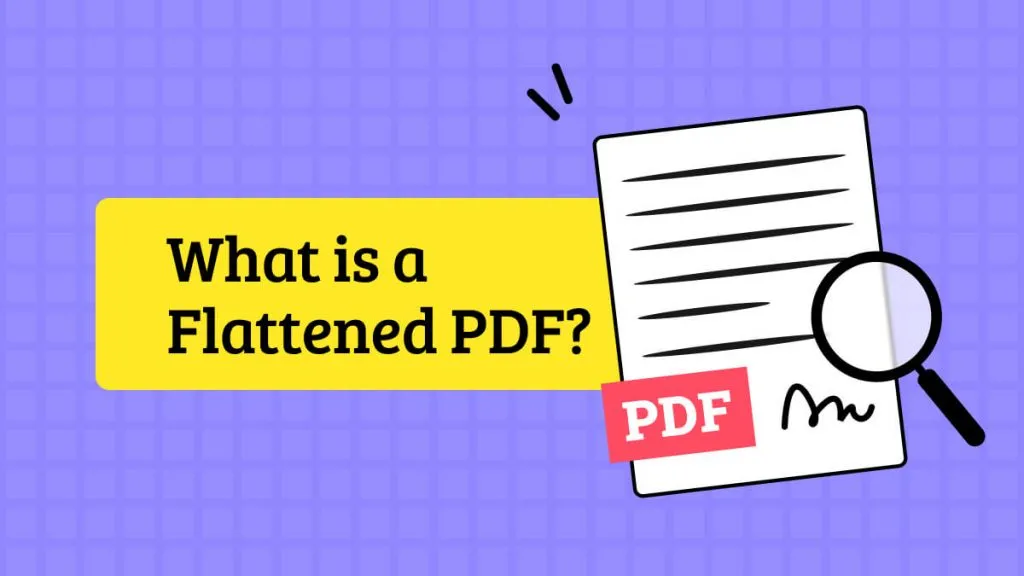
Część 2: Kiedy muszę spłaszczyć PDF?
Czy chcesz poznać kluczowe zalety spłaszczonych plików PDF? Przeczytaj tę sekcję, aby zrozumieć, dlaczego powinieneś spłaszczyć swoje pliki PDF, aby zwiększyć bezpieczeństwo swoich dokumentów i ważnych danych.
1. Aby zwiększyć bezpieczeństwo
Jeśli istnieje umowa biznesowa, która składa się z twojego podpisu elektronicznego, znaku wodnego lub jakiegokolwiek innego istotnego elementu, musisz zwiększyć jego bezpieczeństwo. Może być możliwe, że po udostępnieniu tak ważnego pliku z każdym mogą wyodrębnić z niego znak wodny lub podpis elektroniczny, aby niewłaściwe wykorzystanie dokumentu. Aby temu zapobiec, powinieneś spłaszczyć swój PDF, aby połączyć wszystkie warstwy w jedną.
Spłaszczając swój plik PDF, możesz bez wahania z łatwością udostępniać swoje ważne pliki biznesowe lub umowy. Zatem nikt nie byłby w stanie wyodrębnić żadnego elementu, takiego jak obrazy, tekst, znak wodny lub sygnatura elektroniczna, z spłaszczonych PDF.
2. Do wydrukowania adnotacji
Czy chcesz wydrukować swoje adnotacje bezbłędne? Jeśli wydrukujesz zwykły plik PDF, nie będziesz mógł wydrukować jego adnotacji. Zatem może niepotrzebnie zmarnować papier drukarski. Jednak po spłaszczeniu plik PDF adnotacja staje się tekstem natywnym. Dlatego spłaszczenie pliku PDF to świetny pomysł, aby łatwo wydrukować wszystkie elementy wizualne.
3. Dzielić się szybko i łatwo
Czy wiesz, że spłaszczenie pdf może Zmniejsz rozmiar pliku? Jeśli udostępniasz ważny plik PDF swoim klientowi lub pracodawcy, wysłanie i pobranie dużego pliku PDF może zająć nadmierne czas. Może zatem wpływać na ogólną wydajność Twojej pracy. Dlatego spłaszczenie pliku PDF może natychmiast zmniejszyć rozmiar pliku pdf.
4. Formularze PDF wypełniające zamki
Możliwe, że masz wypełniony formularz PDF, który zawiera dane bankowe lub takie dane osobowe. Jeśli jednak ten wypełniony formularz zostanie odebrany przez niewłaściwą rękę, może go niewłaściwie wykorzystać, edytując informacje. W najgorszym scenariuszu może to spowodować stratę finansową.
Spłaszczając plik PDF, możesz szybko zablokować Formularz pdf wypełniony bez kłopotów. Dlatego może być świetną inicjatywą w celu ochrony wypełnionych formularzy PDF.
5. Zwiększenie czytelności adnotacji
Istnieje kilka czytników PDF, którzy nie pokazują wyraźnie wszelkiego rodzaju adnotacji w pliku PDF. Spłaszczając plik PDF, możesz łatwo zwiększyć czytelność adnotacji. W ten sposób wszelkiego rodzaju czytelnicy PDF będą mogli wyraźnie rozpoznać i wyświetlać adnotacje PDF.
Część 3: Jak mogę spłaszczyć pdf?
Edytor UpdF jest popularnym narzędziem PDF, które pozwala bezbłędnie wykonywać wiele funkcji na plikach PDF. Możesz edytować istniejący tekst w pliku PDF, wybierając czcionkę, styl, wyrównanie i rozmiar przez to narzędzie. Ponadto możesz dodawać obrazy i adnotacje do pliku PDF bez skierowania się do żadnych ograniczeń. Umożliwia także wykonywanie OCR na zeskanowanych plikach PDF, aby szybko je edytować. Co najważniejsze, możesz użyć UPDF, aby odpowiednio zorganizować strony PDF.
Darmowe pobieranie
Oprócz bycia wszechstronnym edytorem PDF, UPDF może być również używane jako narzędzie do kompresji. Za pośrednictwem tej platformy możesz szybko zmniejszyć rozmiar pliku bez zepsucia jego jakości. . Po dowiedzeniu się, co oznacza Flatten PDF, omówmy, jak spłaszczyć pdf za pomocą tej funkcji za pośrednictwem UPDF. Oto proste kroki, aby łatwo spłaszczyć plik PDF za pomocą tego płonącego szybkiego edytora PDF:
- Krok 1: Zaimportuj plik PDF. Otwórz narzędzia UPDF i kliknij „Otwórz plik” z jego głównego interfejsu. Następnie zaimportuj żądany plik PDF do tego narzędzia.
- Krok 2: Uzyskaj dostęp do opcji spłaszczenia. Po otwarciu pliku PDF przejdź do prawej kolumny i wybierz opcję „Zapisz jako inne”. Teraz kliknij „Zapisz jako flatten” z menu wyskakującego.
![]()
- Krok 3: Wybierz spośród opcji spłaszczenia. Teraz będziesz mógł zobaczyć trzy opcje: „Spłaszczone adnotacje i figurki”, „Flatten Watermarks” i „Spłaszczone strony przycięte.„Wybierz żądaną opcję lub opcje i dotknij przycisku„ Zapisz jako ”.
- Krok 4: Zapisz spłaszczony PDF. Z okna opcji „Zapisz jako”, wybierz lokalizację i nazwę pliku. Po zakończeniu naciśnij przycisk „Zapisz”, aby spłaszczyć swój pdf.

Wniosek
Spłaszczający plik PDF może ogromnie zwiększyć bezpieczeństwo i prywatność plików PDF. Czytając ten artykuł, odkryłeś, co jest Spłaszczony PDF w szczegółowy sposób. Ponadto wspomnieliśmy również o potężnym narzędziu o nazwie UpdF, które może umożliwić spłaszczenie plików PDF bez stawienia czoła niedogodnościom.
Darmowe pobieranie
- Najłatwiejszy sposób na przeliczenie PDF na JPG w systemie Windows i Mac
- Co to jest plik CAJ? Jak przekonwertować CAJ na PDF?
- MacOS 14: Data wydania, nazwy, funkcje, pobieranie i więcej
- 10 najlepszych rozwiązań w celu rozwiązania problemów z Dyskiem Google Nie synchronizowanie problemów
- Jak zrobić i wstawić znak wodny do słowa
- 6 sposobów kopiowania tabeli z programu Excel na słowo
- Jak plakat w słowie [z szablonami]
- Jak odwrócić/obrócić obraz w słowie
- Jak łatwo przekonwertować XML na słowo za darmo
- Jak oddzielić/podzielić wielostronicowy dokument słów
- Jak wyodrębnić dane z PDF 5 metodami
- Jak dodać podpis cyfrowy do Word?
- Ustaw datę ważności dla pliku PDF
- Jak okrążyć coś słowem: tekst i obraz
- Jak robić wizytówki w słowie
Co “Flatten plik PDF” Oznacza i jak to zrobić

Jeśli ty’Nowości w świecie drukowania, a nawet stosunkowo zapoznanym, możesz zastanawiać się, czym jest spłaszczony plik PDF i jak go osiągnąć. Podczas tworzenia pliku PDF z dokumentów warstwowych za pomocą oprogramowania takiego jak Adobe Indesign lub Adobe Photoshop, pdf może zawierać wiele warstw z różnymi treściami na każdej z nich. Jeśli wydrukujesz plik PDF w taki sposób, że wydrukujesz tylko warstwę widoczną na ekranie, w przeciwieństwie do wszystkich elementów wizualnych z różnych warstw. Aby uniknąć tego problemu, chcesz spłaszczyć swój plik PDF do drukowania. Spłaszczanie pliku PDF dla druku usuwa informacje o przejrzystości i przekształca obrazy w format, który może odczytać drukarka.
Pro wskazówka: Zapisz działającą wersję pliku, a także wersję PDF, którą możesz spłaszczyć.
Niezależnie od tego, czy zamawiasz kopie kolorów, wizytówki, broszury czy drukowania broszury, musisz przesłać spłaszczony pdf.
Dlaczego pliki PDF są najlepsze do drukowania
PDF (skrót od przenośnego formatu dokumentów) to powszechnie akceptowany i preferowany format plików dla wielu dostawców drukowania, w tym druk. Można skonfigurować plik PDF, aby zapewnić firmę drukowaną wszystkie potrzebne informacje, takie jak profil kolorów i czcionki wbudowane, aby zapewnić płynny proces drukowania. PDFS przechwytywanie informacji o formatowaniu z wielu aplikacji publikowania komputerów stacjonarnych, umożliwiając spójny i niezmienny widok tego, jak powinien wyglądać Twój plik od jednego urządzenia do drugiego.

Na przykład podczas tworzenia pdf do samego pliku PDF dodaje się kopię każdej używanej czcionki. Jest to również znane jako czcionki osadzające. Gdy plik pdf zostanie otwarty na dowolnym komputerze, wszystkie czcionki będą tam tak, jak zamierzałeś. W innych formatach plików czcionki nie są osadzone, co oznacza, że jeśli inny komputer nie ma użytych czcionek, nie będzie w stanie znaleźć czcionek i zastąpi je na taki, który mają. Inne formaty, takie jak DOC lub DOCX, zastosują style i formatowanie w oparciu o źródło i wersję Word używanych do wyświetlania pliku. Z PDF, to, co widzisz.
Po zapisaniu ostatecznego pliku projektowego jako PDF, chcesz upewnić się, że go spłaszczysz przed przesłaniem do drukarki. Możesz łatwo spłaszczyć swój pdf do drukowania za pomocą Adobe Acrobat Pro, wykonując następujące kroki z 2 różnych opcji.
Jak spłaszczyć pdf z Adobe Acrobat
Opcja nr 1 (opcja zalecana)
1. Utwórz kopię zapasową pliku PDF
Utworzenie kopii zapasowej pliku PDF zapewni, że możesz wprowadzić edycje w razie potrzeby. Po spłaszczeniu plik PDF nie możesz dokonać dalszych edycji.
2. Przejdź do Advanced> Produkcja drukowania> Podgląd spłaszczacza
3. W razie potrzeby dostosuj równowagę rastra/wektora
Ustawienie rastra/wektora określa, jak ciężko działa spłaszczaca, aby utrzymać obiekty w postaci wektora w spłaszczonym wyjściu. To ustawienie może wpływać na spłaszczające wyniki, szczególnie w przypadku złożonych dokumentów. Jeśli chodzi o złożone dokumenty, spłaszczenie w formie wektorowej wymaga więcej czasu i pamięci niż rasteryzacja.
Możesz dostosować ustawienia rastra/wektora od 0-100.
Wybierając ustawienie 0, spłaszczaczka rasteruje wszystkie obiekty na dowolnej stronie, która zawiera co najmniej jeden przezroczysty obiekt. Wszystkie obiekty na stronie będą rasteryzowane, niezależnie od tego, czy same zawierają lub wchodzą w interakcje z przezroczystością.
Ustawienia 1-99 wpłyną na stopień, w jakim spłaszczacz rasteryzuje lub nie ma’T, obszary przezroczystości określone przez liczbę ścieżek, obiektów, ilość nakładania się obiektu i typ obiektów
Przy ustawieniu 100 spłaszczaczka próbuje utrzymać wszystkie obiekty w swojej pierwotnej formie wektorowej. Na tym ustawieniu spłaszczaczka prawie zawsze wytworzy najlepiej wyglądającą moc wyjściową. Ze względu na złożoność utrzymywania projektów w formie wektorowej jest to najwolniejsze ustawienie.
Użyj podglądu spłaszczacza, aby najlepiej określić, co spłaszcza się zrobi z Twoim projektem.
4. Sprawdzać “Konwertuj cały tekst na kontury”
To ustawienie kontroluje sposób przetwarzania tekstu i spowoduje, że spłaszczaca przekonwertuje cały tekst na kontury. Dzięki temu ustawieniu cały tekst będzie drukowany z tą samą wagą.
5. DESELEKT “CLIM Complex Regions”*
*Ten krok będzie miał zastosowanie tylko wtedy, gdy wybrałeś wartości 1-99 dla kroku 3.
To ustawienie kontroluje spłaszcza’Sana analiza regionów złożoności. Po wybraniu ta opcja tworzy ścieżki przycinania wokół tych części przezroczystego projektu.
6. Kliknij “Stosować” Aby spłaszczyć pdf i zamknąć pudełko podglądu spłaszcza.
Po ukończeniu powyższych kroków plik będzie jednym elementem i gotowy do wysłania do drukarki.
Pamiętaj, że nie można edytować pliku PDF po jego spłaszczeniu. Ważne jest, aby utworzyć plik kopii zapasowej na wypadek, gdyby potrzebne były więcej edycji.
Opcja 2
Ta druga opcja jest opcją szybkiego zapisu na ty’RE w pośpiechu. Jeśli wysoka jakość nie jest konieczna, możesz użyć opcji 2, ale wiedz, że zaoszczędzi się na niższej jakości. Spłaszcz swój plik w 3 łatwych krokach, których zakończenie zajmie mniej niż minutę.
1. Naciśnij CLT + P
Po otwarciu pliku, który wymaga spłaszczenia, naciśnij CLT + P, aby otworzyć wyskakującą drukarkę.
2. Auto Włącz orientację
W części rozmiaru strony i obsługa wyskakującego wyskakującego, wybierz niestandardową skalę i włącz automatyczne w orientacji. Jeśli potrzebujesz, a następnie skompresuj swój plik, kliknij ‘Zaawansowany” Na dole wyskakującego wyskakującego. Pojawia się nowe okno, w którym można obniżyć rozdzielczość w “Przezroczystość Preseet Squattener” upuścić.
3. Zapisz spłaszczony pdf
Aby uratować nowy spłaszczony PDF, upewnij się, że “Drukarka” jest ustawiony jako ‘Adobe pdf’ w rozwijaniu. Kliknij “Wydrukować” wtedy pojawi się okno “Zapisz plik PDF jako”. Zmień nazwę pliku i naciśnij OK, aby zakończyć.
Drukowanie z drukowaniem
Spłaszczanie dowolnych warstw w pliku jest niezbędnym krokiem w kierunku osiągnięcia pliku gotowego do drukowania, a każda drukarka będzie musiała spłaszczyć plik, zanim skończymy drukowanie. Spłaszczenie pliku przed przesłaniem pomoże zapewnić płynny proces drukowania.
Należy pamiętać, że jeśli użyjesz specjalnej czcionki, której nasz system nie może rozpoznać, dokument zastąpi twoją czcionkę inną czcionką w naszym systemie. Zalecamy zapisanie ostatecznego pliku jako spłaszczonego pliku PDF, aby uniknąć tego problemu. Akceptujemy również formaty plików DOC, JPEG, JPG, PNG, TIFF, AL, PSD, PUB i PPT.
Pobierz szablony specyficzne dla produktu bezpośrednio z drukowania.com przed rozpoczęciem projektowania. Kiedyś’Przygotuj się do zamówienia lub masz pytania podczas procesu zamawiania, skontaktuj się z naszym działem obsługi klienta pod numerem 1-877-649-5463.
![]()
W tym artykule pokazujemy, jak spłaszczyć pdf za darmo za pomocą sody pdf’S narzędzie online. Możesz spłaszczyć swój plik PDF tylko za pomocą kilku kliknięć, bez potrzeby rejestracji lub konta.
Wypełnianie formularzy online
Jeśli ty’kiedykolwiek musiałeś wypełnić formularz online, możesz pamiętać, że był to dość trudny proces!
Przed wzrostem wypełnienia formularzy PDF jedynym sposobem na wypełnienie formularza przez Internet było wydrukowanie pustego formularza, wypełnienie go ręcznie, a następnie skanowanie i zapisanie go jako zwykłego dokumentu lub pliku obrazu. Tylko wtedy możesz przesłać go i udostępnić e -mailem lub przesłać na stronie internetowej.
Te dni na szczęście zniknęły, a teraz większość ludzi używa wypełniających formularzy PDF do udostępniania informacji online. Jednak z łatwym wypełnieniem formularza PDF pojawia się nowy problem: manipulowanie informacjami w polach formularza.
Co to znaczy “Flatten Plik PDF?”
Aby tego się nie stanie, tam’s proces, którego możesz użyć, nazywany “spłaszczenie” PDF, który blokuje informacje wprowadzone w formularzu PDF’pola s. Ten proces zasadniczo zamienia PDF w obraz, który może’t Zachód – czy to’S celowo lub przez przypadek.
Spłaszczanie pliku PDF usuwa również wszelkie warstwy lub dodatkowe elementy dokumentu, takie jak listy rozwijane. Więc w istocie ty’Ponownie przekształcenie interaktywnego, wielowarstwowego dokumentu PDF w “płaski” obraz, stąd wyrażenie.
Po co spłaszczać pliki PDF?
Kiedy robisz to z dokumentem PDF, “wypełnione” Sekcje formularza zostaną zamknięte. Po nim nikt nie będzie mógł wprowadzić ani zmienić informacji w formularzu’S został spłaszczony. Zapewni to bezpieczeństwo i integralność twoich informacji.
Bez zbędnych ceregieli, tutaj’S Jak możesz spłaszczyć pliki PDF bez konieczności płacenia za to lub zapisania się na konto.
Jak spłaszczyć PDF online za darmo
Tam’S Brak narzędzia o nazwie PDF “spłaszczyć” lub coś takiego. Spłaszczanie pliku PDF po prostu zamienia go w plik obrazu. Najpopularniejszym formatem tego jest JPEG.
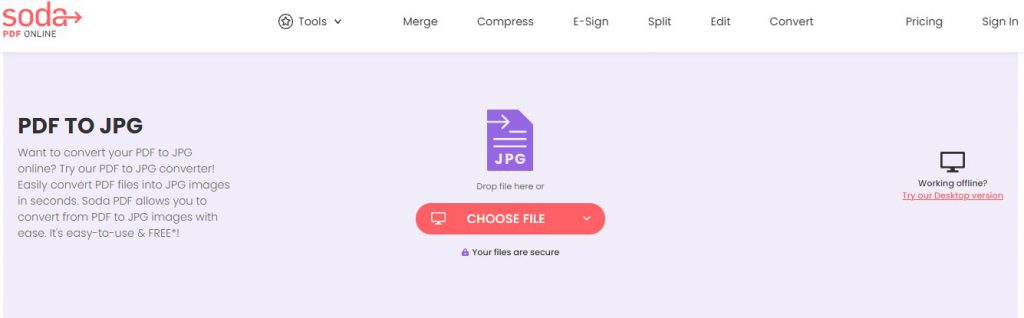
Więc tu’S Jak przekonwertować PDF na JPEG za pomocą SODA PDF.
- Wejdź na stronę SODA PDF
- Przejdź do menu narzędzi online -> Kliknij Wyświetl więcej
- Wybierz ikonę PDF do JPG z szeregu narzędzi
- Przeciągnij i upuść plik do obszaru przeglądarki, aby go przesłać, a Soda PDF zajmuje się resztą! Jesteś skończony’T nawet muszę kliknąć “konwertować” czy cokolwiek.
- Następnie możesz pobrać i zapisać nowy “spłaszczone” plik, który będzie w formacie pliku JPG.
Po tobie’Przekształcił swój plik, możesz zmniejszyć rozmiar dokumentu PDF, aby ułatwić udostępnianie przez Internet.
Jak zmniejszyć rozmiar po spłaszczeniu PDF
W zależności od informacji, gdy spłaszczysz pliki PDF, mogą nie znacznie zmniejszyć rozmiaru. Jeśli chcesz znacznie zmniejszyć rozmiar spłaszczonego pliku PDF, ty’Muszę go kompresować.
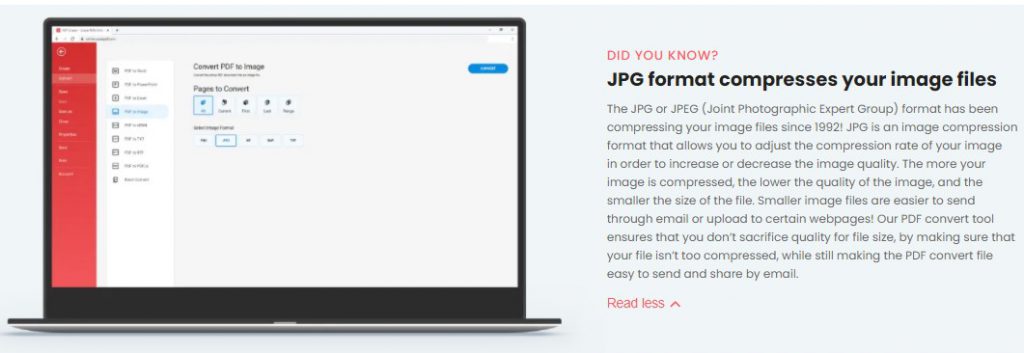
Procedura za pomocą SODA PDF’bezpłatna funkcja online jest zasadniczo taka sama, jak opisaliśmy powyżej.
Jak kompresować spłaszczony plik PDF za darmo za pomocą SODA PDF
- Wejdź na stronę SODA PDF
- Przejdź do menu narzędzi online
- Kliknij element menu Compress PDF
- Wybierz swój plik, prześlij go, a Soda PDF zajmuje się resztą!
- Następnie możesz pobrać i zapisać nowy kompresowany plik.
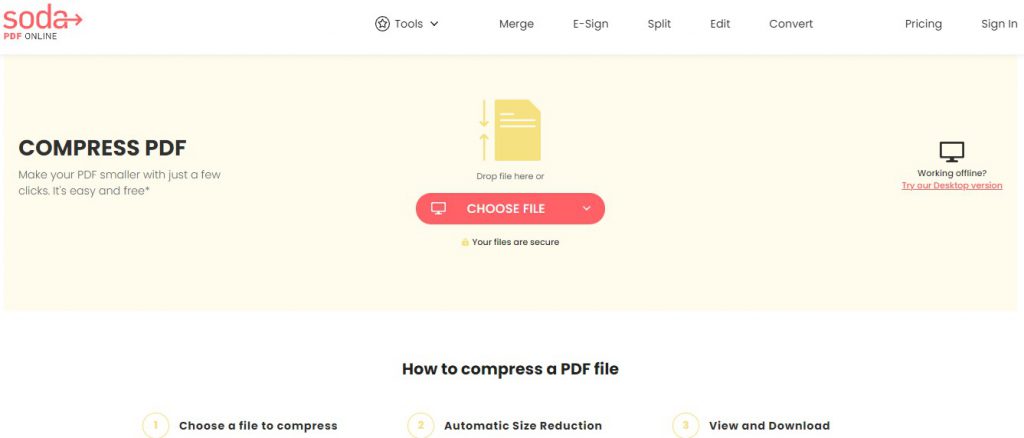
Czy mogę edytować spłaszczony pdf?
Krótka odpowiedź brzmi nie. Kiedy spłaszczysz pdf, zamień dokument (który w innym przypadku byłby interaktywny) w obraz statyczny, usuwając dowolne warstwy.
Spłaszczenie zapewnia bezpieczeństwo i może zmniejszyć rozmiar pliku, ale kompromis polega na tym, że wyeliminuje możliwość edycji dokumentu, tak jak interaktywny pdf z wieloma warstwami.
Po spłaszczeniu możesz użyć innej aplikacji do konwertowania pliku PDF na edytowalny format Microsoft Office, abyś mógł wyodrębnić i zapisać informacje w innym pliku PDF, aby ją edytować.
Czy mój skompresowany plik PDF’jak jakość jest zagrożona?
Spłaszczanie przekształci pdf w JPEG, co może zmniejszyć część jakości – ale niewiele o wiele. Kompresowanie pdf przed spłaszczeniem sprawi, że zajmie mniej miejsca bez narażania jego jakości.
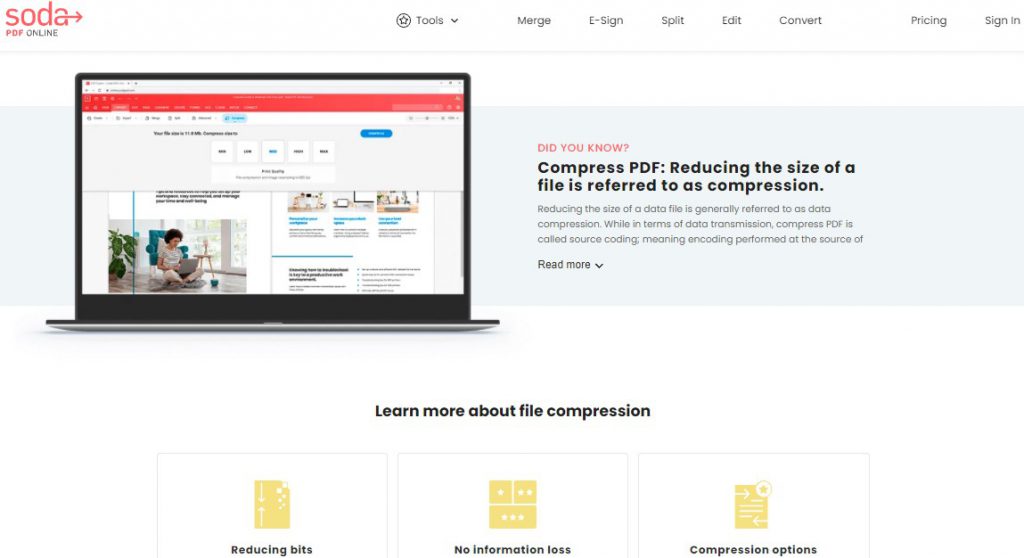
Może to wydawać się niemożliwe zmniejszenie rozmiaru pliku przy jednoczesnym zachowaniu jego rozdzielczości – ale’! Narzędzie SODA PDF robi to, skanując dokument pod kątem powtarzających się wzorców danych.
Następnie zastępuje te dane unikalnymi identyfikatorami. Zastępując te powtarzające się dane tymi znacznie lżejszymi identyfikatorami, aplikacja jest w stanie znacznie zmniejszyć rozmiar pliku bez zmniejszania jego ogólnej jakości.
Pozwoli ci to zmniejszyć rozmiar swojego pliku PDF przed jego spłaszczeniem, aby zajmować mniej miejsca. To z kolei ułatwi transfer po wysyłaniu go przez Internet.
Flatten PDF dokumenty online lub offline z napojem pdf
Jeśli chcesz po prostu szybki sposób na spłaszczenie, konwertowanie lub kompresję plików PDF, możesz użyć narzędzi online na stronie SODA PDF tutaj.
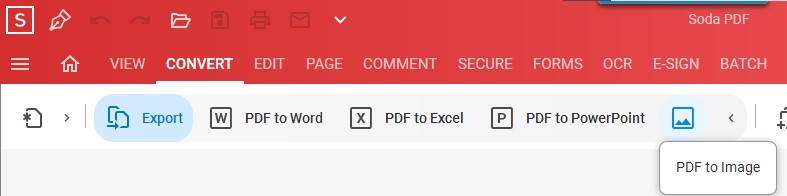
Jeśli ty’RE PROIDY PELL SUITE of PDF Tools lub do konwersji i kompresji (PDF Flatten) PDFS offline, ty’LL trzeba zainstalować aplikację SODA PDF Desktop. Przejdź do strony pobierania Soda PDF i postępuj zgodnie z instrukcjami, aby pobrać i zainstalować oprogramowanie. Zauważ, że to’s Dostępne tylko dla użytkowników Windows.

Tam’S 7-dniowy bezpłatny proces, abyś mógł go przetestować i sprawdzić, czy działa na Twoje potrzeby. Powinno to zająć tylko kilka minut, a ty’Z łatwością spłaszcz dokumenty PDF!
Czy ty’Szukam edycji, tworzenia, konwertowania, scalania, podzielonego, bezpiecznego, e-podpisu lub OCR dokumentów PDF, upewnij się, że użyj naszych potężnych narzędzi PDF do wszystkich potrzeb dokumentów, czy to za pośrednictwem SODA PDF Desktop, czy Soda PDF online!